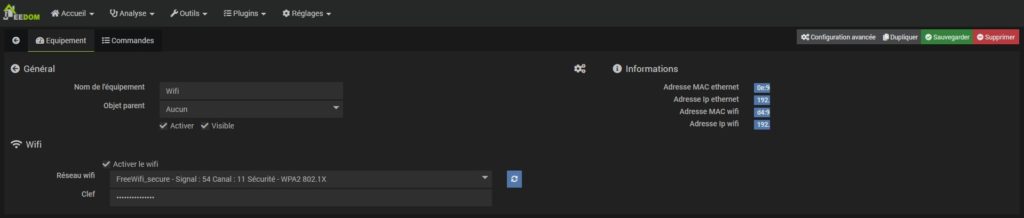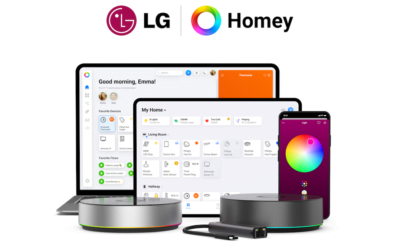L’une des nouveautés de la box domotique Jeedom Atlas par rapport aux précédents modèles est qu’elle intègre nativement la connectivité Wi-Fi. Ceci est très pratique pour pouvoir la positionner à un emplacement stratégique dans la maison pour qu’elle communique le mieux possible avec les dispositifs domotique. Il n’est ainsi pas obligé de la brancher en Ethernet sur la box ADSL, et donc de ne pas avoir le choix de son emplacement. Découvrons comment configurer le Wi-Fi de la Jeedom Atlas.
Installation du plugin ATLAS
Le plugin Atlas va permettre d’activer la fonction Wi-Fi de la box domotique Jeedom Atlas. Pour installer ce plugin il faut aller dans la Gestion des plugins comme ci-dessous:
Ensuite cliquez sur l’icone « Market »
Recherchez le plugin Atlas sur le Market
Cliquez sur la tuile, il vous sera proposé le choix entre la version stable et la version beta, cliquez sur la version stable, elle s’installera automatiquement.
La tuile suivante vous proposera d’aller sur la page de configuration pour activer le plugin.
Dans la zone « Etat » il faut cliquer sur « Activer » pour activer le plugin.
Une fois activé, la page de configuration et la zone de Gestion des plugins sont comme ci-dessous.
Recherche du réseau Wi-Fi
La recherche des réseaux Wi-Fi se fait depuis le menu « Plugins », puis « Passerelle domotique » et « Atlas »
Un objet « Wifi » apparait dans la zone « Mes Modules Atlas »,
Cliquez dessus pour accéder à la page de recherche des réseaux WIFI et cochez les cases « Activer » et « Visible » puis « Sauvegarder »
Une nouvelle zone en partie basse s’ouvre avec tous les réseaux Wi-Fi disponibles. Les noms des SSID, les signaux, les numéros des canaux et les sécurités utilisées apparaissent.
Il ne vous reste plus qu’a sélectionner votre réseaux Wi-Fi, renseigner le mot de passe et sauvegarder pour utiliser votre Jeedom Atlas en Wi-Fi.
Nos impressions
Ce plugin est très utile et très simple a utiliser pour activer le WIFI 2.4GHz et 5GHz de la box Jeedom Atlas. Vous avez ensuite libre choix de placer votre Jeedom Atlas où vous le souhaitez dans votre maison !

 BOUTIQUE
BOUTIQUE